windows11取消屏幕保护 win11怎么关闭屏保功能
更新时间:2024-02-22 14:56:20作者:xiaoliu
Windows 11作为Microsoft最新推出的操作系统,引起了广泛的关注和期待,相比于之前的版本,Windows 11在屏保功能上进行了一些改动。据了解Windows 11取消了传统的屏幕保护设置,取而代之的是一种全新的屏保模式。对于习惯了旧版操作系统的用户来说,关闭屏保功能可能会有一些困惑。究竟如何在Windows 11中关闭屏保功能呢?下面就让我们一起来探究一下。
步骤如下:
1.第1步右键桌面空白处,打开“个性化”
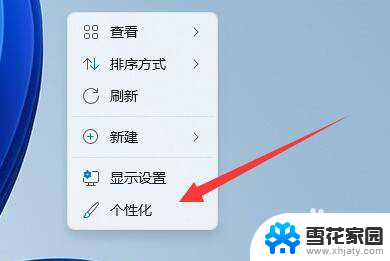
2.第2步点开右边栏的“锁屏界面”
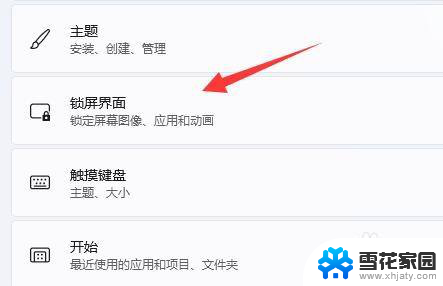
3.第3步打开相关设置下的“屏幕保护程序”
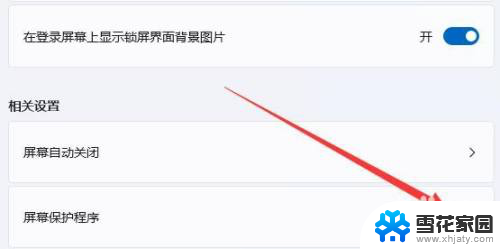
4.第4步将上方屏幕保护程序改为“无”,并确定保存。

5.第5步回到刚刚的界面,点击“屏幕自动关闭”设置。
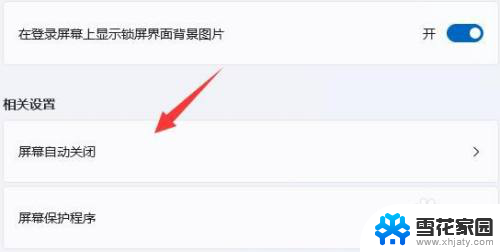
6.第6步展开“屏幕和睡眠”,将下面两个选项都改为“从不”即可。
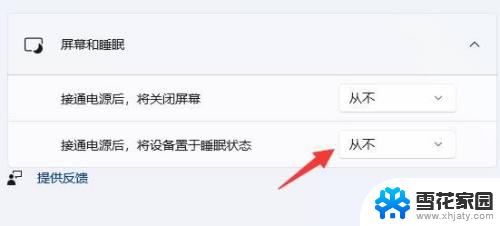
以上就是关于Windows 11取消屏幕保护的全部内容,如果您遇到相同情况,可以按照以上方法解决。
windows11取消屏幕保护 win11怎么关闭屏保功能相关教程
-
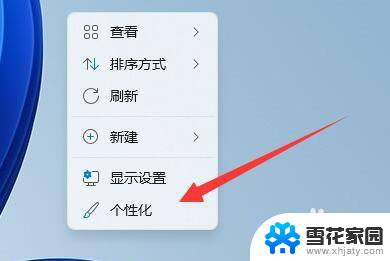 怎样关闭屏保壁纸 Win11系统屏保关闭方法
怎样关闭屏保壁纸 Win11系统屏保关闭方法2024-01-27
-
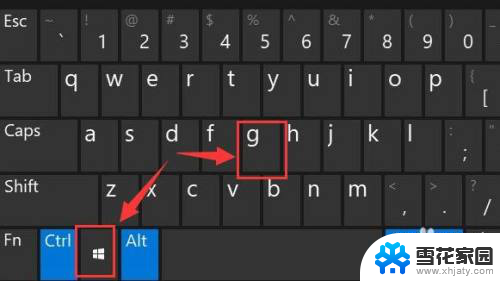 windows11怎么录屏幕视频 win11系统自带录屏功能怎么打开
windows11怎么录屏幕视频 win11系统自带录屏功能怎么打开2024-03-09
-
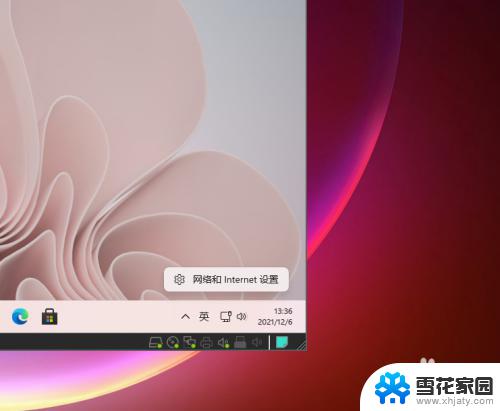 windows11关闭ipv6 Windows11 屏蔽 ipv6 的方法
windows11关闭ipv6 Windows11 屏蔽 ipv6 的方法2023-09-15
-
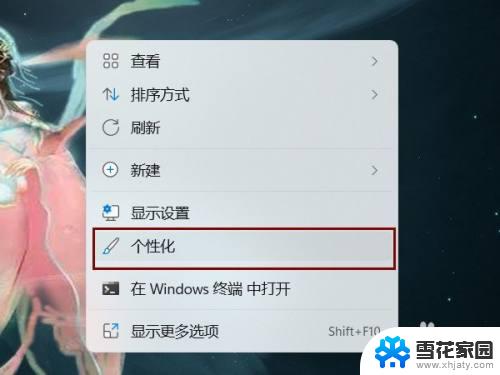 win11锁屏界面广告怎么关掉 Windows 11系统如何取消锁屏广告设置
win11锁屏界面广告怎么关掉 Windows 11系统如何取消锁屏广告设置2023-09-12
- win录屏功能怎么打开 Win11系统自带录屏怎么设置
- win11设置息屏 Win11怎么更改屏幕休眠和息屏时间
- win11 锁屏时间 Windows 11如何设置屏保时间
- windows11游戏全屏 Win11游戏无法全屏显示的解决方法
- win11怎么放大屏幕 Win11怎样放大屏幕显示
- 屏幕永不熄灭怎么设置 Windows11如何设置屏幕永不熄灭
- win11无法删除pin登录密码 Win11删除pin码选项灰色解决
- win11更改虚拟内存 Win11如何设置虚拟内存大小
- w11ip地址怎么改 Win11电脑IP地址修改方法
- win11开机速度慢的解决办法 Win11开机速度慢解决方案
- 苹果手机可以打开rar文件吗 Win11打开RAR文件的步骤
- win11桌面图标空白 Win11桌面快捷方式图标变白的解决方案
win11系统教程推荐
- 1 win11无法删除pin登录密码 Win11删除pin码选项灰色解决
- 2 win11更改虚拟内存 Win11如何设置虚拟内存大小
- 3 苹果手机可以打开rar文件吗 Win11打开RAR文件的步骤
- 4 win11开机exper错误 Win11开机explorer.exe应用程序错误怎么解决
- 5 如何激活windows11家庭中文版 Windows11永久激活工具激活码分享
- 6 windows怎么设置环境变量 Win11系统环境变量配置方法
- 7 台式电脑w11如何设置锁屏密码 Windows11怎么设置快速锁屏密码
- 8 电脑可以定时关机吗win11 Win11如何简单设置定时关机
- 9 win11开机让选择系统 win11删除开机选择系统界面的步骤
- 10 windows11怎么录屏幕视频 win11系统自带录屏功能怎么打开